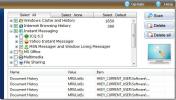Ställ in bakgrundsbilden för att automatiskt ändra efter tid, musstillstånd eller inloggning
Att ändra din Windows-tapet hjälper till att hålla skrivbordet friskt med ett nytt utseende då och då, eftersom att hålla samma på länge gör utseendet ganska stillastående. Ett sätt att ändra bakgrundsbilden är att välja bilden i Windows Utforskaren och välja alternativet "Ställ in som skrivbordsbakgrund". Dessutom erbjuder Windows redan dig att automatiskt växla bakgrundsbilden efter ett visst intervall under alternativ för anpassning, och vi har redan täckt verktyg som Kuvva för att ställa in en ny tapet varje dag, och Mourao Wallpaper Changer för mer kontroll över att automatiskt ändra det efter ett intervall. Men om du vill ha en annan trigger än tid för att ändra bakgrundsbilden, gör inga av dessa tredjepartsverktyg eller det inbyggda alternativet Windows Personalization jobbet. Idag tar vi med dig ett gratis Windows-program med namnet Bakgrundsändringsplanering som gör att du kan ändra bakgrundsbilden med hjälp av olika triggers inklusive veckovis, dagligen, på musaktivitet, vid musrörelse och vid inloggning.

Applikationen har ett riktigt enkelt gränssnitt som ger dig bara ben, användarvänliga kontroller för att konfigurera alternativen. Överst får du knappar för att lägga till händelse, ta bort händelse, redigera händelse och öppna appens alternativ. Du kan klicka på knappen Lägg till händelse för att lägga till nya triggers för att ändra skrivbordsbakgrunden. För att skapa en ny händelse, välj avtryckaren, ställ in tapetstilen, ange relevanta inställningar för den valda utlösaren (till exempel den tid du vill att utlösaren ska aktiveras dagligen), bläddra efter bakgrundsbilden och välj ett namn för händelse. När alla inställningar är gjorda, klicka på knappen Skapa för att skapa händelsen.

Verktyget erbjuder flera triggers för att ändra bakgrundsbilden inklusive Veckovis, Dagligen, På musinaktivering, Vid musrörelse och vid inloggning. Varje utlösare har sina egna specifika inställningar.

Du kan ställa in tapetstilen på Tile, Center, Stretch, Fit och Fill genom att välja önskat alternativ på rullgardinsmenyn.

Du kan skapa flera händelser på samma sätt. När de skapats kommer de att listas i huvudgränssnittet med deras namn, utlösare och bildväg. Du kan ta bort eller redigera en händelse genom att välja den från listan och klicka på den relevanta knappen. Det är ganska mycket allt som finns åt det, men det är tillräckligt bra för att få jobbet gjort. Det kan fungera bra om du till exempel vill att vissa bakgrunder ska spegla tiden på dagen eller månaden.
En nackdel med Wallpaper Change Scheduler är att den bara låter dig ställa in en enda tapet för en trigger. Möjligheten att lägga till mer än en tapet för en trigger, till exempel att ställa in en ny tapet från en mapp varje dag skulle vara ett välkommet komplement till applikationen. Tapetändring Scheduler fungerar på både 32-bitars och 64-bitarsversioner av Windows XP, Windows Vista, Windows 7 och Windows 8.
Ladda ner Bakgrundsändringsplanering
Sök
Nya Inlägg
Hur man tar bort sökfältet från aktivitetsfältet i Windows 10
Vi har sett Windows 10 utvecklas med varje uppdaterad version som h...
Ta bort/ta bort alla spår av internet- och datoraktivitet med sekretessvinnare
Sekretessvinnare är ett gratis sekretessverktyg för Windows som rad...
Stäng alla: Stäng av alla Windows-program som körs med en snabbtangent
När du använder datorn under en längre tid är det ganska vanligt at...